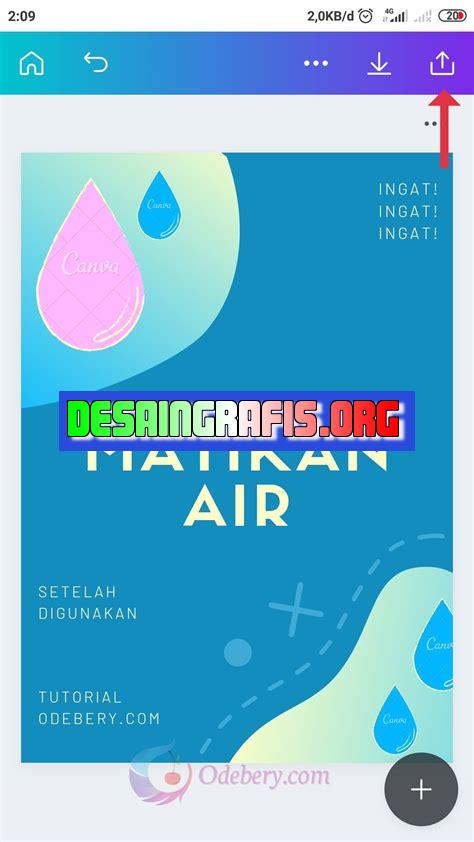
Cara membuat poster dengan Canva, mudah dan praktis. Tambahkan teks, gambar, dan pilih desain yang disukai untuk hasil terbaik!
Berita terbaru tentang teknologi membutuhkan penggunaan poster yang menarik perhatian. Ada banyak cara untuk membuat poster, tetapi tidak semua orang memiliki bakat untuk merancangnya. Namun, kini Anda bisa membuat poster profesional dengan mudah melalui Canva.
Tentunya, Anda bertanya-tanya bagaimana cara membuat poster dengan Canva. Langkah pertama yang harus Anda lakukan adalah mengunjungi situs Canva dan membuat akun terlebih dahulu. Kemudian, pilih template poster yang sesuai dengan kebutuhan Anda. Setelah itu, mulailah menambahkan gambar, teks, atau elemen desain lainnya yang ingin ditampilkan pada poster Anda.
Selain itu, Canva juga menyediakan berbagai fitur seperti filter, efek, dan manipulasi gambar untuk mempercantik tampilan poster Anda. Anda bahkan dapat menyesuaikan ukuran poster sesuai dengan kebutuhan Anda, apakah itu untuk media sosial atau cetak.
Dengan Canva, Anda tidak perlu khawatir tentang kesulitan dalam membuat poster. Dalam hitungan menit, Anda dapat memiliki poster yang menarik dan profesional yang dapat digunakan untuk keperluan pribadi atau bisnis Anda. Jadi, tunggu apa lagi? Segera buat poster Anda dengan Canva!
Canva, Alat Desain Online
Berbicara tentang desain grafis, tentunya kita membutuhkan alat atau software khusus untuk membuatnya. Namun, tidak semua orang memiliki akses dan kemampuan untuk menggunakan software tersebut. Oleh karena itu, Canva hadir sebagai solusi untuk para pengguna internet yang ingin membuat desain grafis dengan mudah dan cepat.
Cara Membuat Poster dengan Canva
1. Membuat Akun di Canva
Langkah pertama untuk membuat poster dengan Canva adalah dengan membuat akun terlebih dahulu. Kunjungi situs Canva.com, lalu pilih opsi Sign up. Kamu bisa menggunakan akun Google atau Facebook untuk mendaftar.
2. Pilih Template Poster
Setelah berhasil masuk ke akun Canva milikmu, pilih opsi Poster pada bagian Create a Design. Terdapat banyak pilihan template poster yang bisa kamu pilih sesuai kebutuhanmu.
3. Mengatur Ukuran dan Orientasi
Setelah memilih template, kamu dapat mengatur ukuran dan orientasi poster yang ingin dibuat. Kamu bisa memilih ukuran standar atau mengatur ukuran poster secara manual.
4. Menambahkan Gambar dan Teks
Langkah berikutnya adalah menambahkan gambar dan teks pada poster. Canva menyediakan berbagai macam gambar dan teks bawaan yang bisa kamu gunakan. Kamu juga bisa mengunggah gambar atau teks milikmu sendiri.
5. Menambahkan Efek dan Filter
Canva juga menyediakan berbagai macam efek dan filter yang bisa kamu gunakan untuk mempercantik postermu. Kamu bisa menambahkan efek bayangan, efek blur, atau filter warna pada gambar dan teks yang telah ditambahkan.
6. Mengatur Layout dan Posisi Objek
Setelah menambahkan elemen-elemen pada poster, kamu bisa mengatur layout dan posisi objek agar terlihat lebih rapi dan menarik. Canva menyediakan fitur grid dan snap yang akan membantu kamu dalam mengatur posisi objek dengan mudah.
7. Menyimpan dan Mencetak Poster
Jika sudah selesai membuat poster, kamu bisa menyimpannya dalam format PNG, JPG, atau PDF dengan cara memilih opsi Download. Kamu juga bisa mencetak poster tersebut dengan cara mengirimkannya ke printer milikmu.
8. Membagikan Poster ke Media Sosial
Canva juga menyediakan fitur untuk membagikan poster yang telah dibuat ke media sosial seperti Facebook, Instagram, atau Twitter. Kamu bisa langsung membagikannya dari Canva dengan mengklik opsi Share.
9. Menyimpan Desain Poster
Selain menyimpan poster dalam format yang telah disebutkan sebelumnya, kamu juga bisa menyimpan desain poster dalam bentuk file Canva. Dengan begitu, kamu bisa mengedit lagi poster tersebut di lain waktu jika diperlukan.
10. Mengakses Fitur Tambahan
Canva juga menyediakan fitur tambahan seperti membuat logo, kartu nama, undangan, dan banyak lagi. Kamu bisa mengakses fitur-fitur tersebut dengan memilih opsi More pada halaman utama Canva.
Kesimpulan
Dari artikel ini, dapat disimpulkan bahwa Canva adalah alat desain online yang sangat membantu bagi para pengguna internet yang ingin membuat desain grafis dengan mudah dan cepat. Dengan mengikuti langkah-langkah yang telah dijelaskan di atas, kamu bisa membuat poster dengan Canva sesuai kebutuhanmu.
Cara Membuat Poster dengan Canva untuk Hasil yang Lebih ProfessionalBagi anda yang ingin membuat poster dengan hasil yang lebih professional, Canva menjadi salah satu pilihan yang tepat. Canva menyediakan fitur-fitur yang mudah digunakan dan dapat membuat poster yang menarik. Berikut adalah beberapa tips agar dapat membuat poster dengan Canva yang lebih professional.
Praktis dan Mudah Digunakan
Canva menyediakan berbagai macam fitur yang mudah digunakan oleh siapapun, bahkan tanpa memiliki keahlian khusus dalam desain grafis. Anda hanya perlu mendaftar akun di Canva untuk mulai menggunakan fitur ini.
Pilih Template yang Sesuai dengan Kebutuhan
Canva memiliki berbagai macam template yang disesuaikan dengan kebutuhan yang berbeda-beda. Anda bisa memilih template poster promosi acara hingga poster edukasi sesuai dengan kebutuhan.
Bermain dengan Warna
Warna pada poster dapat menambahkan kesan pada sebuah desain. Canva menyediakan berbagai macam warna yang bisa dipilih secara mudah untuk membuat poster yang menarik.
Tambahkan Gambar dan Ilustrasi
Gambar dan ilustrasi dapat menambahkan nilai estetika pada poster. Canva menyediakan banyak gambar dan ilustrasi gratis yang bisa digunakan untuk membuat poster yang lebih menarik.
Pilih Font yang Tepat
Font yang dipilih dapat mempengaruhi kesan pada poster. Canva menyediakan berbagai macam font yang bisa dipilih sesuai dengan kebutuhan untuk menghasilkan poster yang lebih professional.
Gunakan Filter
Filter dapat digunakan untuk menambahkan efek pada gambar atau ilustrasi yang digunakan pada poster. Canva menyediakan berbagai macam filter yang bisa dipilih sesuai dengan keinginan untuk membuat poster lebih menarik.
Penambahan Tulisan atau Kata-kata
Tulisan atau kata-kata dapat menambahkan pesan pada poster. Canva menyediakan banyak template poster yang telah dilengkapi dengan tulisan atau kata-kata yang menarik. Anda juga bisa menambahkan tulisan atau kata-kata sendiri yang sesuai dengan tema poster.
Tambahkan Background yang Sesuai
Background pada poster juga dapat mempengaruhi kesan pada poster. Canva menyediakan banyak macam background yang bisa dipilih sesuai dengan tema poster yang akan dibuat. Pilihlah background yang tepat agar poster terlihat lebih profesional.
Buat Poster yang Responsif
Canva memungkinkan anda untuk membuat poster yang responsif yang dapat digunakan di berbagai macam platform, seperti website, sosial media, dan masih banyak lagi. Dengan begitu, poster yang dibuat dapat terlihat menarik di berbagai platform yang berbeda.
Unduh Hasil Poster dengan Kualitas Tinggi
Setelah poster selesai dibuat, Canva memungkinkan anda untuk mengunduh hasil poster dengan kualitas tinggi agar dapat digunakan dengan maksimal. Hasil poster yang diunduh dapat digunakan untuk berbagai keperluan, seperti cetak poster atau digunakan untuk keperluan digital.Dengan mengikuti beberapa tips di atas, diharapkan dapat membantu anda membuat poster dengan Canva yang lebih professional dan menarik. Selamat mencoba!
Sebagai jurnalis, saya ingin membagikan pengalaman tentang cara membuat poster dengan Canva. Canva adalah platform desain grafis online yang dapat digunakan oleh siapa saja untuk membuat berbagai jenis desain, termasuk poster.
Proses Pembuatan Poster dengan Canva
- Buka situs Canva dan buat akun jika belum memiliki.
- Pilih opsi Poster pada halaman utama Canva.
- Pilih template yang diinginkan atau mulai dari awal dengan menggunakan opsi Desain Baru.
- Tambahkan elemen desain seperti teks, gambar, dan latar belakang ke dalam poster.
- Ubah ukuran, warna, dan font sesuai dengan keinginan.
- Simpan dan unduh poster dalam format yang diinginkan.
Kelebihan dan Kekurangan Membuat Poster dengan Canva
Berikut beberapa pro dan kontra saat menggunakan Canva untuk membuat poster:
Kelebihan
- Canva mudah digunakan bahkan oleh pemula karena menyediakan banyak template dan elemen desain.
- Hasil desain yang dihasilkan terlihat profesional dan menarik.
- Canva dapat digunakan secara gratis dengan fitur yang cukup lengkap.
- Canva juga tersedia dalam bentuk aplikasi sehingga dapat diakses kapan saja dan di mana saja.
Kekurangan
- Beberapa elemen desain di Canva hanya tersedia dengan biaya tambahan.
- Canva memiliki keterbatasan dalam mengedit beberapa elemen desain dan kekurangan efek animasi.
- Poster yang dibuat dengan Canva cenderung memiliki tampilan standar dan kurang unik jika dibandingkan dengan desain yang dibuat dari awal.
Dalam kesimpulan, Canva adalah pilihan yang baik untuk membuat poster dengan cepat dan mudah. Namun, jika ingin menciptakan desain yang lebih unik dan kreatif, menggunakan Canva mungkin tidak cukup.
Halo pembaca blog yang budiman, kali ini kita akan membahas tentang cara membuat poster dengan Canva. Canva adalah sebuah platform desain grafis online yang memudahkan penggunanya untuk membuat berbagai macam desain, termasuk poster. Berikut adalah langkah-langkah cara membuat poster dengan Canva yang bisa Anda ikuti:
Langkah pertama yang harus dilakukan adalah membuka situs Canva di browser Anda dan login ke akun Canva Anda. Setelah itu, pilih opsi “Create a design” dan pilih ukuran poster yang ingin Anda buat. Canva menyediakan berbagai macam ukuran poster yang bisa dipilih sesuai dengan kebutuhan Anda.
Setelah memilih ukuran poster, Anda bisa mulai menambahkan elemen-elemen desain ke dalam poster tersebut. Canva menyediakan berbagai macam gambar, ikon, bentuk, dan font yang bisa dipilih sesuai dengan tema poster Anda. Anda juga bisa mengupload gambar-gambar yang ingin ditambahkan ke dalam poster. Setelah selesai menambahkan elemen desain, Anda bisa menyesuaikan tata letak dan warna poster sesuai dengan selera Anda.
Terakhir, setelah selesai membuat poster, Anda bisa langsung mengunduh poster tersebut dalam berbagai format file, seperti JPG, PNG, dan PDF. Canva juga menyediakan fitur untuk langsung membagikan poster ke media sosial atau email. Dengan cara yang mudah dan cepat ini, Anda bisa membuat poster dengan desain yang menarik dan profesional.
Demikianlah cara membuat poster dengan Canva. Semoga artikel ini bermanfaat bagi Anda yang sedang mencari cara membuat poster dengan mudah dan praktis. Selamat mencoba!
Video cara membuat poster dengan canva
Sebagai seorang jurnalis, banyak sekali pertanyaan yang dilontarkan oleh para pembaca terkait dengan berbagai hal. Salah satu yang sering ditanyakan adalah cara membuat poster dengan Canva.
Berikut ini adalah beberapa pertanyaan yang sering diajukan tentang cara membuat poster dengan Canva beserta jawabannya:
- Apa itu Canva?
- Bagaimana cara membuat poster dengan Canva?
- Buka situs Canva
- Pilih opsi Poster pada menu Create a Design
- Pilih template yang diinginkan atau mulai dari awal dengan memilih ukuran dan background yang diinginkan
- Tambahkan gambar, teks, dan elemen dekoratif lainnya sesuai kebutuhan
- Sesuaikan warna dan font agar sesuai dengan tema poster yang diinginkan
- Simpan dan unduh poster yang sudah jadi
- Apakah Canva gratis?
- Apakah Canva sulit digunakan?
- Apakah poster yang dibuat dengan Canva berkualitas?
Canva adalah sebuah platform desain grafis online yang memungkinkan penggunanya untuk membuat berbagai macam desain grafis, termasuk poster, kartu ucapan, pamflet, dan lain sebagainya.
Canva memiliki opsi gratis dan berbayar. Pengguna dapat mengakses fitur dasar secara gratis, namun untuk mengakses fitur-fitur yang lebih lengkap, pengguna perlu berlangganan.
Tidak, Canva sangat mudah digunakan dan intuitif. Pengguna dapat memilih template yang sudah tersedia atau membuat desain dari awal dengan menggunakan berbagai elemen desain yang tersedia di Canva.
Ya, poster yang dibuat dengan Canva memiliki kualitas yang baik. Canva menyediakan berbagai pilihan ukuran dan resolusi gambar sehingga poster yang dihasilkan dapat digunakan untuk keperluan cetak maupun digital.
Dengan menggunakan Canva, siapa pun dapat membuat poster dengan mudah dan cepat. Mulailah berkreasi dan buat poster yang menarik dan berkualitas dengan Canva!
 Desain Grafis Indonesia Kumpulan Berita dan Informasi dari berbagai sumber yang terpercaya
Desain Grafis Indonesia Kumpulan Berita dan Informasi dari berbagai sumber yang terpercaya


